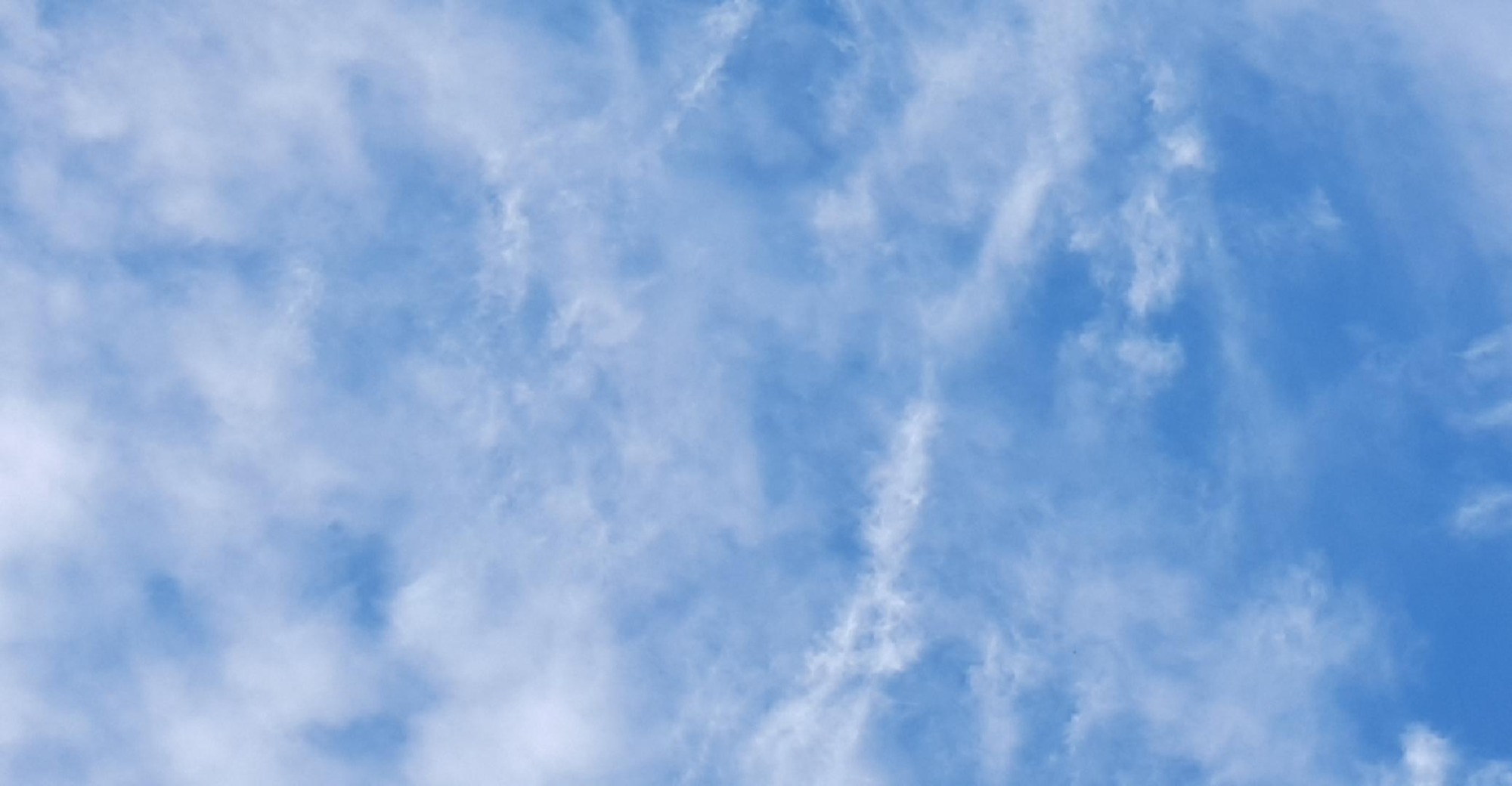티스토리 뷰
대부분 길이나 거리를 측정할 때 자나 줄자와 같은 도구를 사용합니다. 하지만 갤럭시 S시리즈의 핸드폰을 이용하면 이러한 도구 없이도 손쉽게 길이, 넓이, 면적, 심지어 높이까지 간단하게 측정할 수 있습니다. 이 기능은 매우 유용하며 주변 환경을 재는 데 필요한 값을 신속하게 파악할 수 있습니다. 이제 그 방법을 살펴보도록 하겠습니다.

갤럭시 핸드폰 '간편 측정' 사용하여 길이 넓이 면적 높이 간편 측정하는 방법 따라 하기
1. 먼저 사용하는 핸드폰의 홈 화면에서 카메라 앱을 실행합니다. 그런 다음 아래쪽에 위치한 '더 보기' 메뉴를 탭 하여 메뉴를 확장합니다.

2. 오른쪽 위에 있는 'AR 존(증강 현실 존)'을 탭 하면 다양한 서비스 아이콘이 표시됩니다.
허용해 달라는 물음 창에 '앱 사용 중에만 허용'을 선택하여 줍니다.

3. AR 존, 여기서 '간편 측정'을 찾아서 눌러주면 삼성 갤럭시 스토어의 '간편 측정' 어플의 설치화면이 나옵니다.
'설치 후 자동실행'에 체크해 주고 '설치'를 눌러줍니다.

또다시 허용을 묻는 창이 연속으로 나오면 '앱 사용 중에만 허용'과 '허용'을 눌러서 설치합니다.
설치가 완료되면 홈 화면에 바로 가기가 생성됩니다.이제 간편 측정 앱을 실행할 준비가 되었습니다.

4. 홈 화면에 설치된 '간편 측정' 앱을 눌러서 실행하여도 되고, 카메라 앱을 실행하여 더보기 - AR 존 -간편 측정을 눌러서 실행하여도 됩니다. 하지만 홈 화면에서 간편 측정 앱을 실행하는 것이 더욱 빠르고 편리합니다.

5. 간편 측정 앱을 실행하면 카메라 화면 위에 '거리를 인식하지 못했습니다. 카메라를 움직여 주변을 좀 더 인식시킨 후 다시 해보세요.' 또는 '카메라를 움직여 보세요'라는 안내 글이 뜹니다. 카메라 화면을 천천히 움직여 카메라로 주변의 사물을 인식시켜 줍니다. 이렇게 주변을 인식시키고 물체와의 거리에 대한 데이터를 축적할수록 거리에 대한 오차가 줄어드는 것 같습니다.

6. 실행된 카메라 화면 가운데에 동그란 원형 아이콘이 표시됩니다. 이 아이콘이 물체를 인식한 지점을 가리키게 됩니다. 이때, 물체가 직선으로 반듯하게 되어 있고 색상이 동일하면 인식이 더욱 원활하게 이루어집니다.
7. 하단의 버튼 기능 설명.
- 하단 가운데 '+'플러스 버튼은 측정할 때 시작 지점과 끝 지점에서 한 번씩 눌러서 선택하는 버튼입니다.
- 왼쪽의 반시계 방향 화살표 버튼은 되돌리기, 취소 버튼입니다.
- 오른쪽 옆의 원형 동그라미 버튼은 캡처 버튼입니다. 측정 후에 캡처하여 필요할 때 측정값을 사용할 수 있습니다.

8. 간편 측정 앱을 실행시키고 측정할 노트를 화면에 비추어 줍니다. 그러면 바로 카메라에서 노트까지의 거리를 28cm로 표시하고, 카메라 화면을 노트에 고정하고 있으면 바로 측정값을 구하여 표시하여 줍니다.
이렇게 해서 위의 사진처럼 간편 측정 앱을 사용해서 노트의 길이를 가로X세로, 14X21cm로 측정하고 넓이도 구하였습니다.
9. 노트의 길이를 자를 대어 재어봅니다. 간편 측정 허술한 듯 어설퍼 보였는데 꽤 정확한 측정을 합니다.
오차가 없습니다. 이렇게 평면적이고 반듯한 대상일수록 측정 오차가 적은 것 같습니다.

10. 다음으로는 화병의 높이를 측정해 보았습니다.
밤에 측정하니 조명으로 인하여 그늘져 어두운 곳과 빛이 환한 구역의 거리 감도가 떨어지는 것 같습니다.
측정 오류가 나서 화병을 이동시키면서 여러 번 측정하여 얻은 값입니다.
11. 높이를 측정하는 화병의 바닥 시작점에 동그라미 원형 안의 흰색 점을 놓고 아래쪽의 플러스 버튼을 탭 합니다. 그러면 숫자 "0"으로 표시가 됩니다. 화병을 따라 위로 끌어 이동하면 점선이 생기고, 끝 지점까지 이동한 후 끝 지점에 원형 안의 흰색 점을 맞추고 다시 플러스 버튼을 탭 하여 주면 높이 측정이 완료됩니다.
아래 사진 결과 값, 꽤 정확합니다. 하지만 어두운 곳, 조명 아래 너무 밝은 곳 등에서는 약 10~20cm 이상의 차이로 오락가락하며 숫자가 고정되지 않는 오류를 일으켰습니다. 밝은 낮에 측정하는 것이 정확한 수치를 얻을 수 있을 것 같습니다.

12. 사물과의 거리와 벽면과의 거리를 측정해 보았습니다. 이러한 거리 측정은 가구 배치 등을 바꿀 때 응용해서 사용할 수 있습니다. 벽과 가구의 거리를 측정하려면 가구의 끝 지점에서 간편 측정 앱을 실행시키고 벽을 비추면 됩니다. 그러면 대상과의 거리가 화면에 표시되며, 이를 통해 가구가 놓일 공간의 거리를 파악할 수 있습니다. 또한 측정 결과를 캡처하여 저장할 수 있으므로 필요할 때마다 측정값을 확인할 수도 있습니다.

마무리
이렇게 갤럭시 핸드폰의 간편 측정 어플을 활용하여 길이, 넓이, 면적, 높이, 거리를 간편하게 측정할 수 있습니다. 약간의 오차가 있을 수 있지만, 일상생활에서 필요한 측정값을 빠르게 파악할 수 있으며, 더욱 정확한 결과를 얻기 위해서는 여러 번 측정하고 평균을 내는 것이 좋습니다.
갤럭시 핸드폰의 간편 측정 기능을 활용하여, 측정자 없이도 보다 편리하고 정확하게 일상생활에 활용해 보시기 바랍니다.